Microsoft a déployé le 11 février 2025 la mise à jour KB5051987 pour Windows 11 (version 24H2). Comme d’habitude, ce correctif visait principalement des améliorations de sécurité et quelques ajouts de fonctionnalités. Toutefois, au lieu d’apporter uniquement des améliorations, cette mise à jour semble avoir introduit plusieurs bugs majeurs, notamment un problème critique touchant l’Explorateur de fichiers. On vous explique tout !
Un bug qui ralentit ou bloque l’Explorateur de fichiers
Depuis le déploiement du patch KB5051987, de nombreux utilisateurs signalent des dysfonctionnements importants avec l’Explorateur de fichiers. Le problème se manifeste principalement ainsi :
- L’Explorateur de fichiers met un temps anormalement long à charger les éléments.
- Si l’utilisateur clique sur un dossier ou un fichier avant la fin du chargement, l’application cesse de répondre et affiche le fameux message « Ne répond pas ».
- Dans certains cas, il est impossible d’ouvrir des dossiers depuis le bureau, de sauvegarder un fichier Office ou même de télécharger un fichier.
Un problème vécu de première main
Nous avons nous-mêmes rencontré ce problème sur l’un de nos PC portables. Dès que l’Explorateur de fichiers est lancé, il « mouline » indéfiniment, essayant de charger les dossiers et fichiers. L’attente est longue, très longue. Si l’on clique sur un élément avant que le chargement ne soit terminé, c’est le crash assuré : l’application ne répond plus et oblige à attendre ou à la redémarrer.

D’autres soucis avec KB5051987
L’Explorateur de fichiers n’est pas le seul touché par cette mise à jour. D’autres utilisateurs sur Reddit et les forums de Microsoft rapportent également :
- Des échecs d’installation de la mise à jour, bloquée à un certain pourcentage avant d’afficher un code d’erreur.
- Des bugs avec la barre des tâches, notamment des aperçus qui ne s’affichent plus correctement.
- Des problèmes avec la caméra, qui refuse parfois de fonctionner après l’application du correctif.
Y a-t-il une solution ?
Malheureusement, Microsoft n’a pas encore publié de correctif officiel. Comme il s’agit d’une mise à jour de sécurité obligatoire, elle finira par être installée sur votre PC, sauf si vous la bloquez temporairement.
Si vous êtes déjà victime du problème, voici ce que vous pouvez tenter :
- Désinstaller la mise à jour :
- Allez dans Paramètres > Windows Update > Historique des mises à jour > Désinstaller des mises à jour.
- Recherchez KB5051987, sélectionnez-la et cliquez sur « Désinstaller ».
- Redémarrez votre PC.
- Suspendre les mises à jour temporairement pour éviter que KB5051987 ne se réinstalle immédiatement.
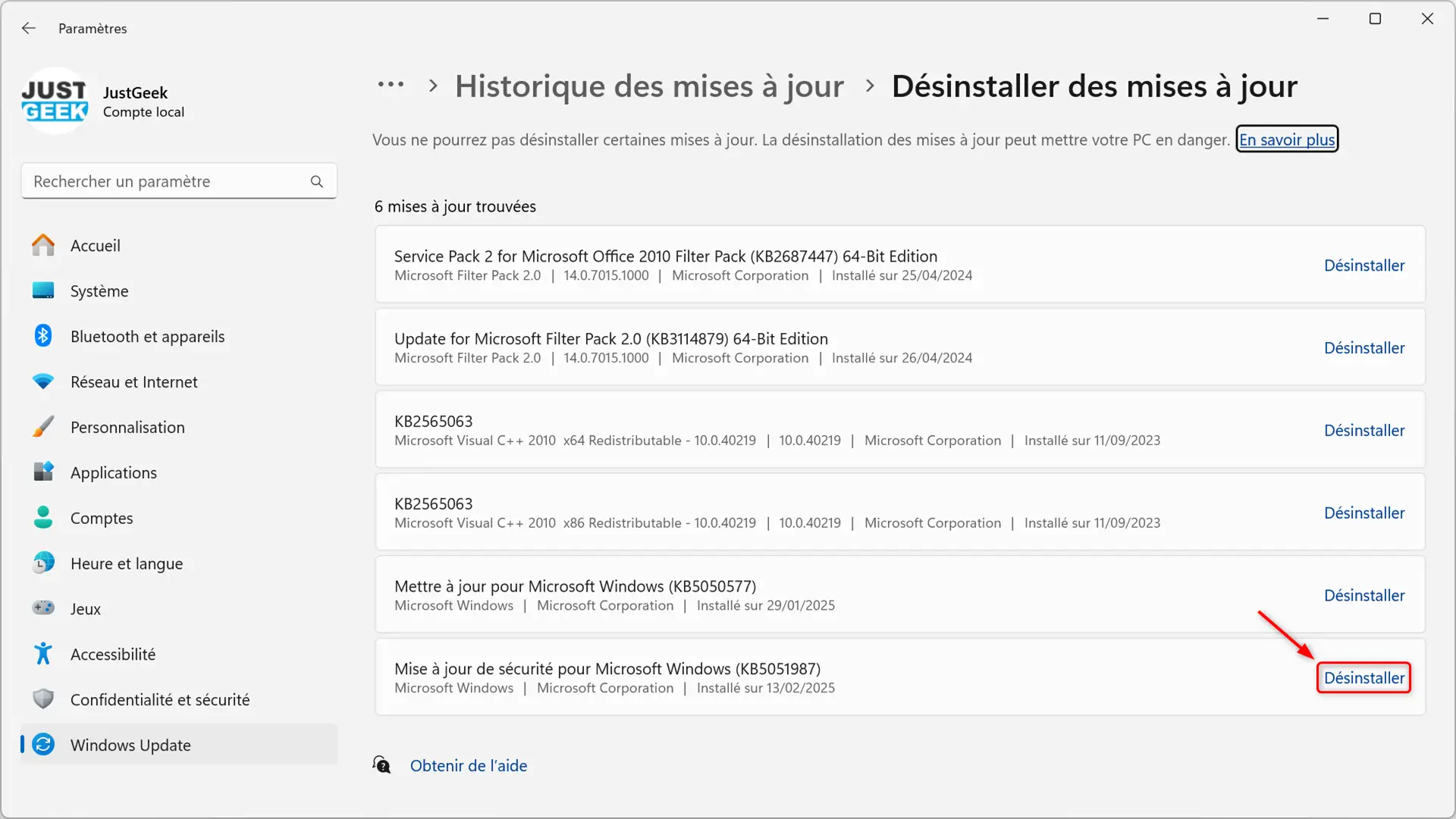
Nous espérons que Microsoft corrigera ce problème rapidement, car il affecte un outil essentiel du système. Avez-vous également rencontré ce bug ? Faites-nous part de votre expérience en commentaire !
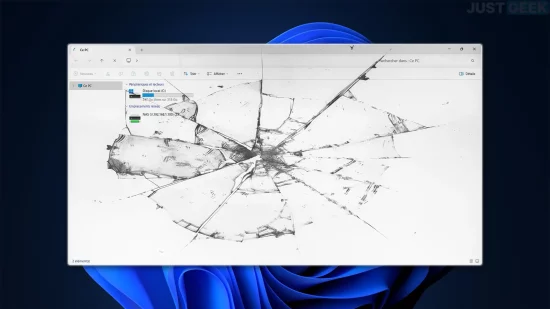

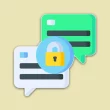




Je suis prestataire dans un collège. J’ai eu le malheur de faire la mise à jour ces derniers jours. Plusieurs portables en carafe , effectivement l’explorateur se bloque , le menu démarrer ne répond pas à la souris et plusieurs PCs bloquent sur la mise à jour.
Une vrai cata ce Windows 11 , notamment la 24H2. Heureusement la plus grande partie du parc est restée en 23H2 et dans ce
cas pas de soucis. Si ça ne tenait qu’à moi les PCs seraient déjà sous LINUX….
Ah ouais pas cool ça…
faut croire que je suis passé à côté aussi…
Ahhh rien de mon côté oufff ^^